初めてのWordPressで最初に設定した事まとめ
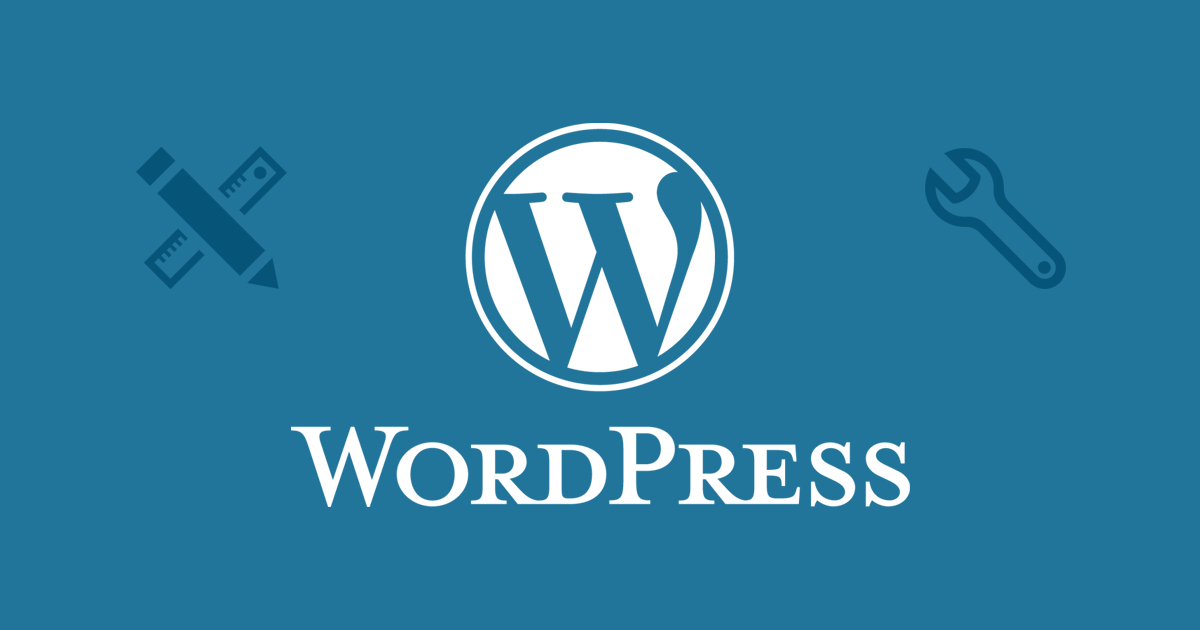
MVサイト製作日記 part.03
今回は、WordPressをインストールして、まず最初に自分が行ったWordPressの設定をまとめて置きます。
このエントリーは、タイトルが「最初に~」となっていますが、何か設定を変える度に項目を追加して行こうと思います。
リビジョン機能の無効化
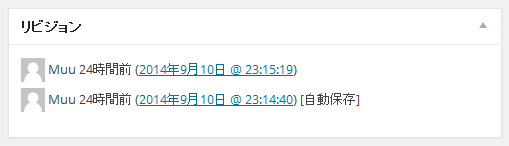
投稿の編集画面を開いていると、自動的に途中経過を保存してくれる機能を無効化します。
自分がブログを書く時は、まずテキストエディタで記事を書いて、ローカルに保存しているので、特にリビジョン機能が有効になっていなくても全然問題ないので、データベースの負担になるこの機能は無効化したいと思います。
「wp-config.php」をテキストエディタで開いて、
/* 編集が必要なのはここまでです ! WordPress でブログをお楽しみください。 */
の直ぐ上に下記のコードを入力します。
|
1 2 |
/** リビジョン無効化 */ define('WP_POST_REVISIONS', false); |
これで、リビジョン機能が無効化されます。
既に保存されているリビジョンを削除する
WordPressインストール直後にリビジョンを無効化していれば良いですが、既に記事の投稿をしていたりすると、リビジョンが既に溜まっているかもしれません。それらをプラグインを使って削除します。
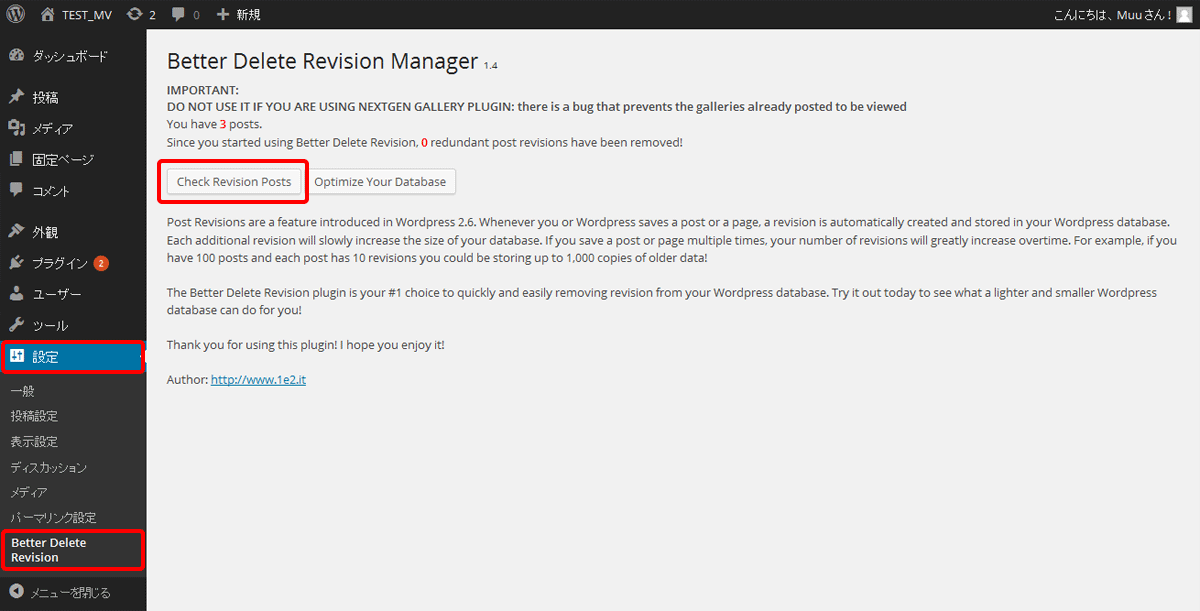
「Better Delete Revision」というプラグインを検索してインストールします。
インストール完了後、「設定」から「Better Delete Revision」へと進みます。
「Better Delete Revision」の管理画面に進んだら、「Check Revision Posts」をクリックします。
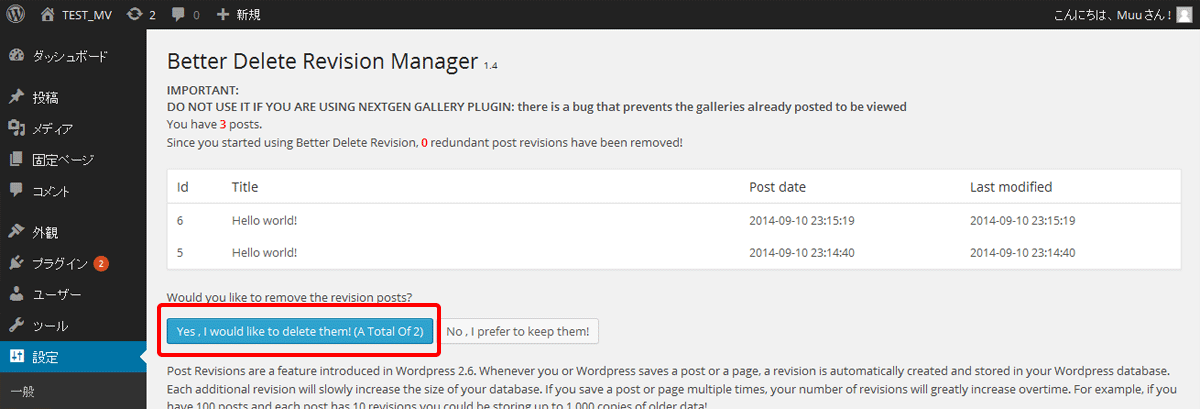
溜まっているリビジョンが表示されますので、「Yes, I would like to delete them! A Total of ○○」をクリックするとリビジョンが全て削除されます。
その後は、リビジョン機能を無効化している場合はこのプラグイン自体必要なくなるので、そのまま削除しましょう。
ログインした状態でサイトを見た時のヘッダーのツールバーを消す
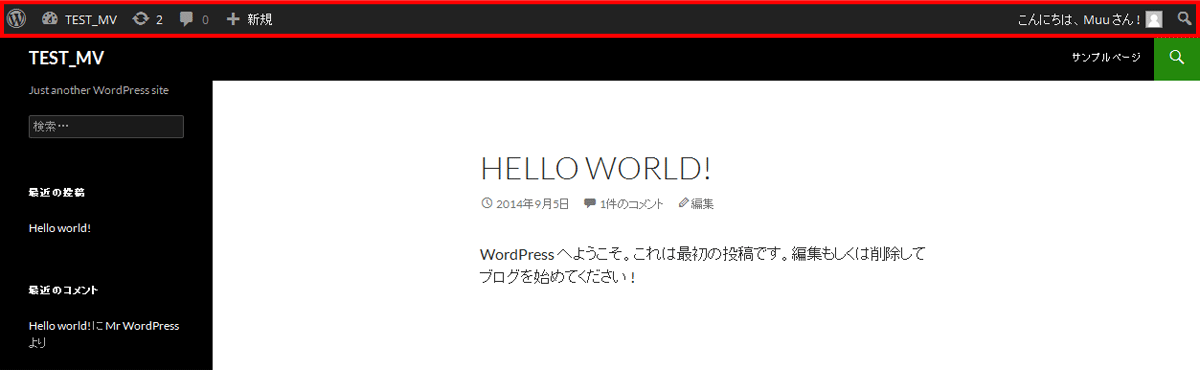
管理画面にログインした状態で、サイトを開くと、ヘッダーの部分に管理画面用のツールバーが表示されます。
特にこのままでも問題無いですが、個人的にこれが表示されていることが気になってしまうので、非表示にしています。
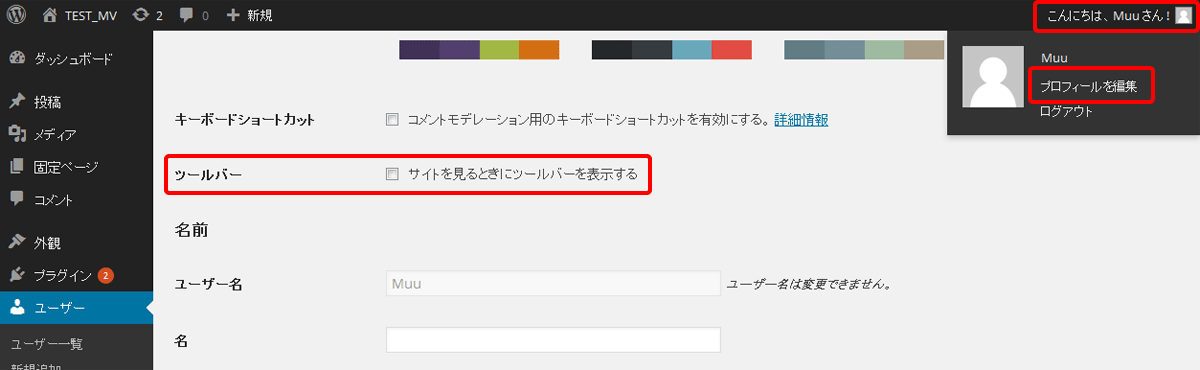
非表示にする設定は管理画面から行います。
- 右上の「こんにちは、○○さん!」の上にマウスオーバーします。
- 開いたメニューから「プロフィールを編集」をクリックします。
- 「サイトを見るときにツールバーを表示する」のチェックをはずします。
- ページ最下部の「プロフィールを更新」をクリックで設定を保存します。
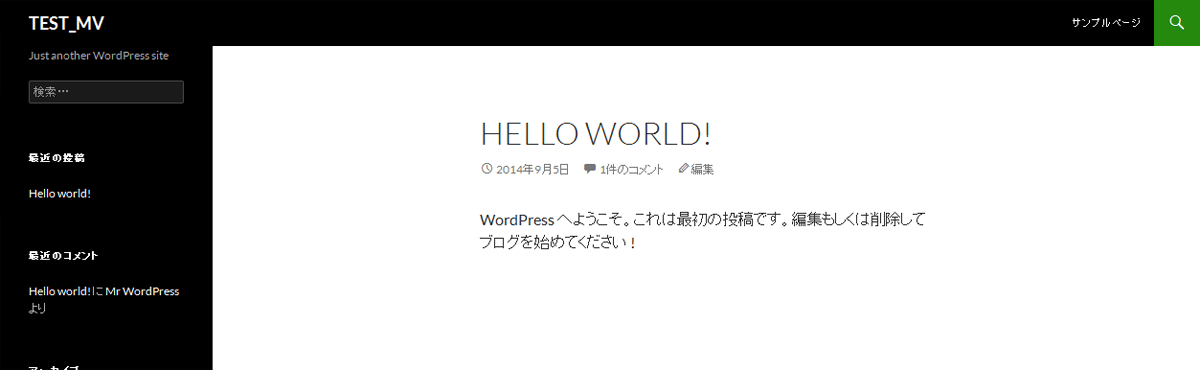
改めてサイトを見ると、ツールバーが消えています。
ビジュアルリッチエディターを使えなくする
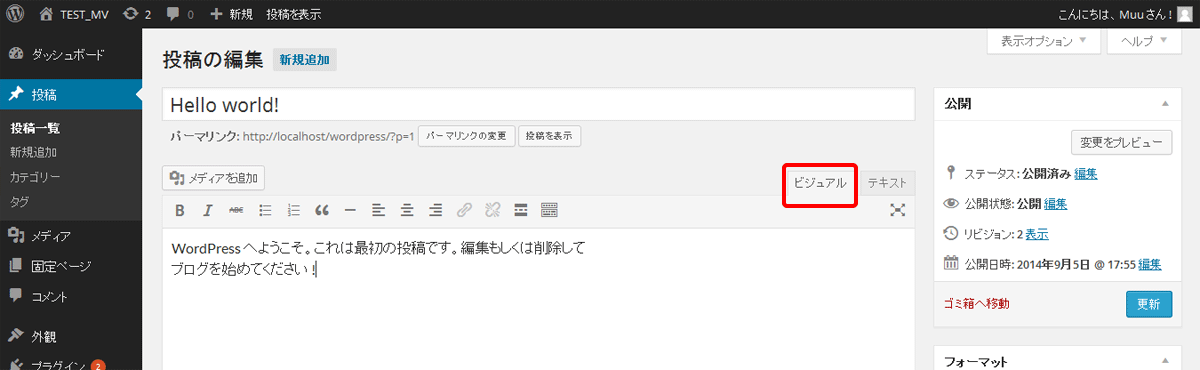
ビジュアルリッチエディターは、HTMLになじみの無い方なら、普通にwordに文章を書く感覚でブログを書けるので大変便利ですが、ある程度HTMLに慣れ出して、色々レイアウトとかを作って行くと、ビジュアルリッチエディタが邪魔になる事があります。
ですので、非表示にしてビジュアルリッチエディタを使えなくします。
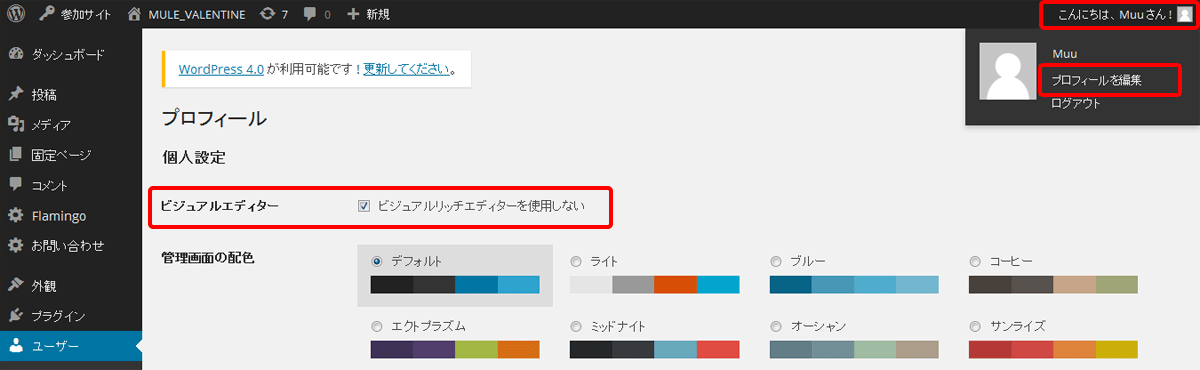
非表示にする設定は管理画面から行います。
- 右上の「こんにちは、○○さん!」の上にマウスオーバーします。
- 開いたメニューから「プロフィールを編集」をクリックします。
- 「ビジュアルリッチエディタを使用しない」にチェックを入れます。
- ページ最下部の「プロフィールを更新」をクリックで設定を保存します。
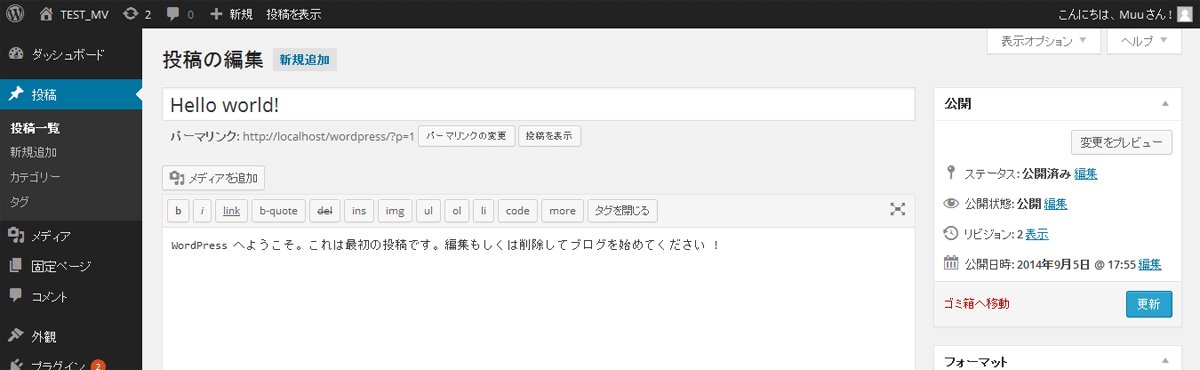
これで、ビジュアルリッチエディタが使えなくなります。
パーマリンクの設定
デフォルトの状態だと、投稿記事ページのURLは下記のように「http://○○/?p=1」のようなURLになります。
|
1 |
https://muumv.com/?p=1 |
これでもSEO的にはGoogleさんが問題無い的な事を言っていた気がしますが、個人的に気にいらない人が大多数ではないでしょうか? と言う事でこのURLを変えたいと思います。
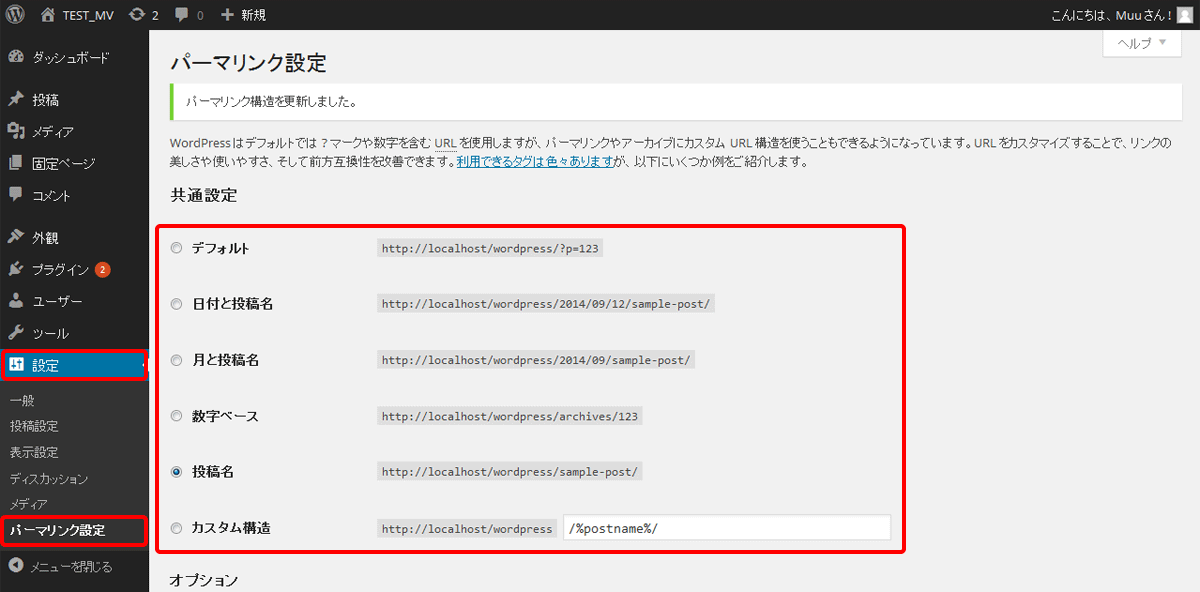
設定は管理画面から行います。
- 設定をクリックします。
- パーマリンク設定をクリックします。
- 「共通設定」の「投稿名」にチェックを入れます。
- 「変更を保存」をクリックします。
これでURLが下記のような、「http://○○/スラッグ名」に変わります。
|
1 |
https://muumv.com/hello-world/ |
ただし今のままだと、スラッグ名が勝手に決まるので、記事のタイトルを日本語にした時にURLのスラッグ名のところも日本語になってしまいます。
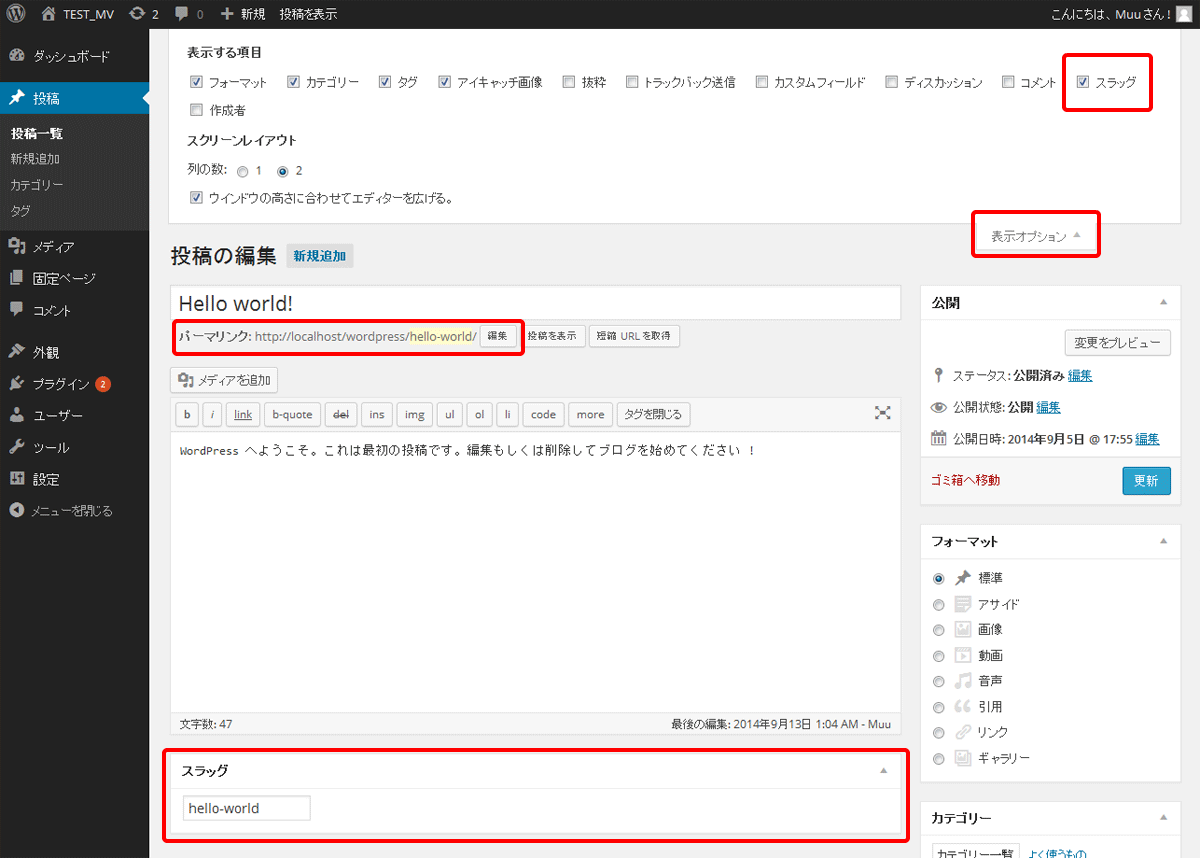
投稿記事のスラッグ名を変える方法2つ有ります。
パーマリンクを直接変える
投稿画面のタイトル項目のすぐ下にある「パーマリンク」→「編集」から直接変えます。
スラッグ項目を表示させる
- 投稿画面から「表示オプション」をクリックします。
- 「スラッグ」にチェックを入れます。
- 本文入力をするところの下に「スラッグ」と言う項目が表れるのでここから変えます。











コメントを残す